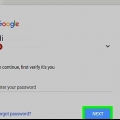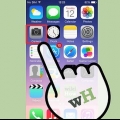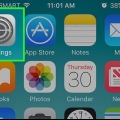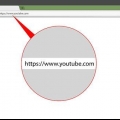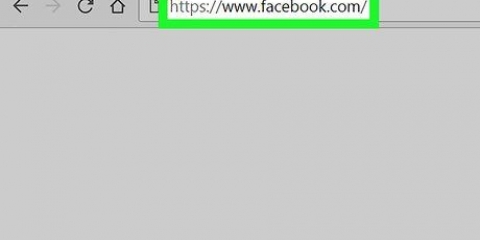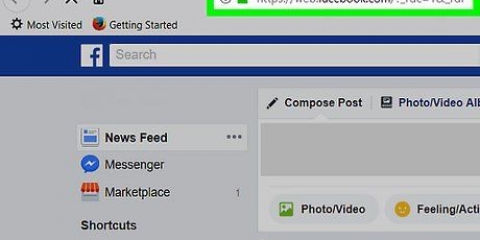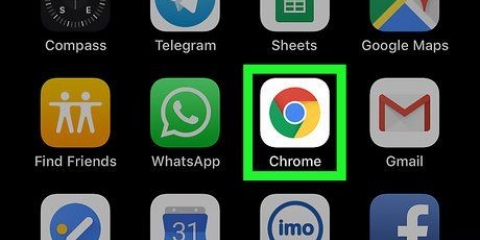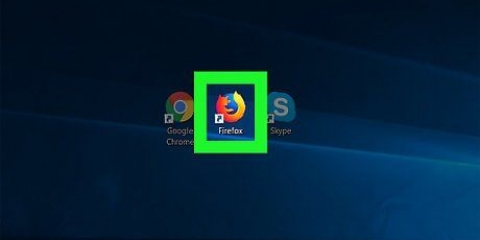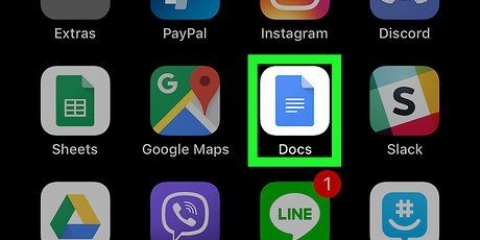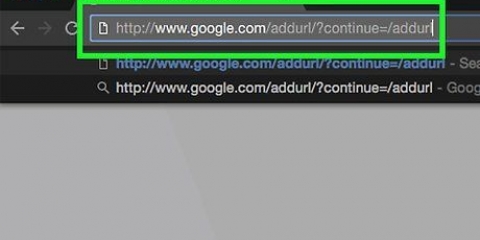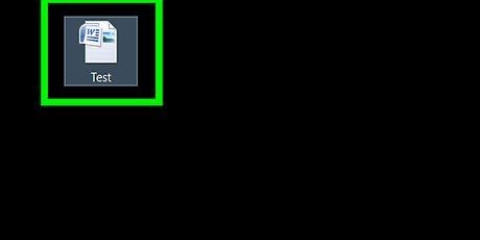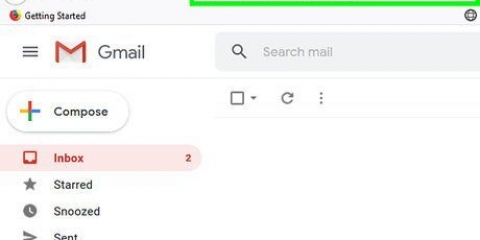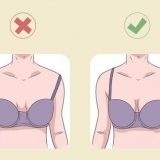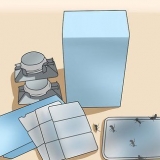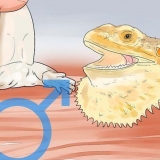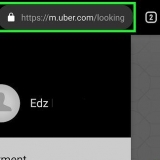Pop-ups - Os sites nesta lista permitem pop-ups, independentemente de suas outras configurações do Chrome. Localização - Os sites nesta lista podem acessar sua localização. Notificações - Os sites nesta lista podem enviar notificações sobre o conteúdo do site.




























Adicionar um site a sites confiáveis
Contente
Este tutorial mostrará como adicionar a URL de um site confiável à lista de sites confiáveis do seu navegador. Cookies, notificações e pop-ups de sites na lista "Sites confiáveis" não são bloqueados pelas configurações de segurança do seu navegador. Os navegadores móveis não permitem que você altere as configurações de sites confiáveis.
Degraus
Método 1 de 4: Google Chrome (Desktop)

1. Abra o Google Chrome. É o círculo verde, vermelho e amarelo ao redor de um ícone de esfera azul.

2. Clique em. Esta opção está no canto superior direito da página.

3. Clique em Configurações. Está na parte inferior do menu suspenso.

4. Role para baixo e clique em Mostrar configurações avançadas. Você pode encontrar este link na parte inferior da página.

5. Clique em Configurações de conteúdo. Esta opção está localizada sob o título "Privacidade".

6. Clique em Gerenciar exceções no título "Cookies". É a primeira opção no menu `Configurações de conteúdo`.

7. Insira a URL do seu site. Você insere essas informações no campo abaixo do título "Padrão de nome de host" no lado esquerdo da janela.
Você também pode editar o URL copiar e colar nesta área.

8. Certifique-se de que as configurações de `Comportamento` dizem `Permitir`. A configuração `Comportamento` está no lado direito da janela.
Se a configuração de `Comportamento` disser `Bloquear` ou `Limpar ao sair`, clique na caixa e clique em `Permitir`.

9. Clique em Concluído. Está no canto inferior direito da janela. Isso salvará seus cookies e configurações de dados salvos em seu navegador Chrome.

10. Repita este processo para outros recursos do Chrome. Ao rolar para baixo, você verá estes títulos:

11. Clique em Concluído. Está no canto inferior direito da janela `Configurações de conteúdo`. Seu site agora está isento das configurações de conteúdo usuais do Chrome.
Método 2 de 4: Safari (Desktop)

1. Abrir Safari. É o ícone azul com uma bússola.

2. Navegue até seu site. Faça isso digitando o endereço na barra de endereços na parte superior da janela do Safari e pressionando Costas.

3. Clique no URL com dois dedos. É o endereço da web na parte superior da janela do Safari. Isso exibirá um menu suspenso.
Você também pode ⌘ Segure cmd e clique com um dedo.

4. Clique em Adicionar link aos favoritos.

5. Clique na caixa sob o título "Adicionar esta página a". Isso abrirá um menu suspenso com várias opções de favoritos.

6. Clique nos principais sites. Isso está no topo do menu.

7. Clique em Adicionar. Seu site selecionado está agora na lista "Top Sites" do Safari, o que significa que o Safari confia em vários recursos do site (como imagens e pop-ups) que não eram permitidos anteriormente.
Pode ser necessário reiniciar o navegador para que essas alterações entrem em vigor.
Método 3 de 4: Internet Explorer

1. Abra o Internet Explorer. É o ícone azul de um `e` com um círculo amarelo.

2. Clique em ⚙️. Está no canto superior direito da janela do Internet Explorer.

3. Clique em Opções da Internet. Você verá essa opção na parte inferior do menu suspenso; Clicar nele abrirá a janela `Opções da Internet`.

4. Clique em Privacidade. Esta guia está na parte superior da janela `Opções da Internet`.

5. Clique em Sites. Está no topo da página "Privacidade".

6. Digite o endereço do seu site. Você insere essas informações no campo de texto `Endereço do site` no meio da página.
Você também pode editar o URL copiar e colar nesta área.

7. Clique em Permitir. Está no lado direito da página.

8. Clique OK. Seu site selecionado agora está isento das configurações de segurança usuais do Internet Explorer.
Método 4 de 4: Firefox (Desktop)

1. Abra o Firefox. O ícone do Firefox se assemelha a uma raposa vermelho-laranja enrolada em um globo azul.

2. Clique em. Está no canto superior direito da janela do Firefox.

3. Clique em Opções. Esta opção está no meio da janela suspensa.

4. Clique em Conteúdo. Está na extremidade esquerda da janela do Firefox.

5. Clique em Exceções. Esta opção está localizada à direita do título "Pop-ups" no meio da página.

6. Insira a URL do seu site. Você inserirá essas informações na caixa de texto `Endereço do site` na parte superior da janela.
Você também pode editar o URL copiar e colar nesta área.

7. Clique em Permitir. Isso está no canto inferior direito do campo de texto.

8. Clique em Salvar alterações. Está no canto inferior direito da janela.

9. Clique em Segurança. Esta guia está localizada no centro esquerdo da janela.

10. Clique em Exceções. Você verá esta opção à direita do título "Geral" na parte superior da página.

11. Insira a URL do seu site. Você insere essas informações no campo de texto `Endereço do site` na parte superior da janela.

12. Clique em Permitir. Isso está no canto inferior direito do campo de texto.

13. Clique em Salvar alterações. Está no canto inferior direito da janela. Seu site selecionado agora está isento de medidas gerais de segurança e restrições de pop-up.
Pontas
Adicionar um site à lista de sites confiáveis do seu navegador permite que determinados sites educacionais ou sociais funcionem se não tivessem funcionado antes.
Avisos
- Adicionar sites não seguros à sua lista de "Sites confiáveis" pode fazer com que os sites baixem malware ou vírus em seu computador.
Artigos sobre o tópico "Adicionar um site a sites confiáveis"
Оцените, пожалуйста статью
Similar
Popular